win7怎么共享wifi?
来源:game773整合
时间:2024-01-01
小编:773游戏
1、点击桌面左小角的开始按钮,搜索框中输入cmd,右击cmd.exe选择以管理员身份运行
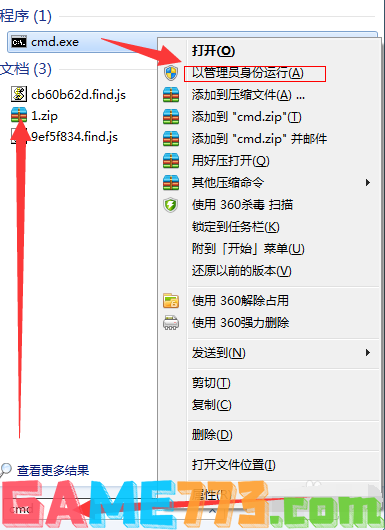
2、在打开的黑色窗口中输入 netsh wlan set hostednetwork mode=allow ssid=4Gtest key=12345678
ssid是无线网络名称、key是密码
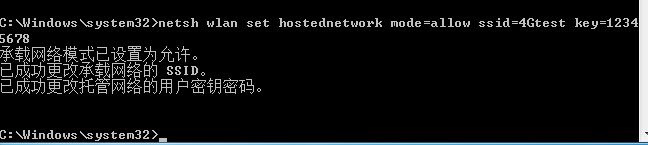
3、之后打开网络共享中心
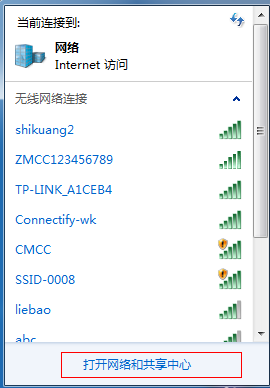
4、点击左侧的更改适配器设置。
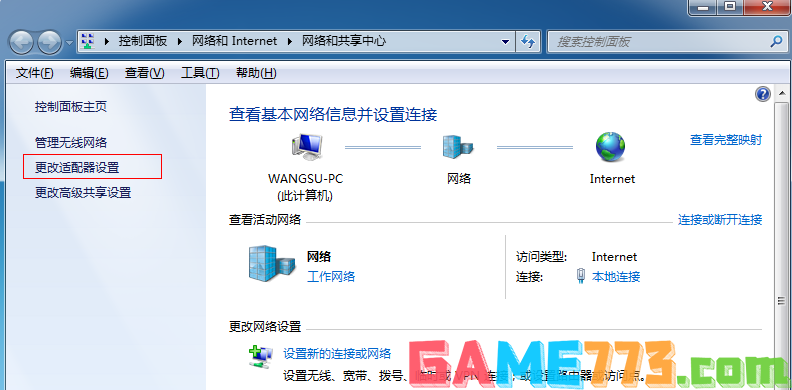
5、进入网络连接我们可以看到多了一个虚拟无线网络连接2
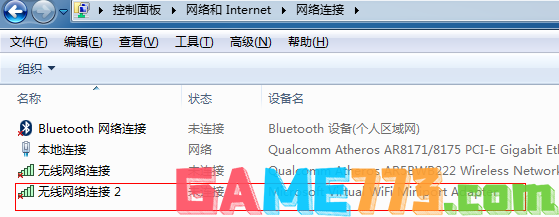
6、右击本地连接,选择属性。
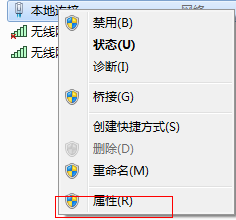
7、在属性界面点击共享,选择无线网络连接2。
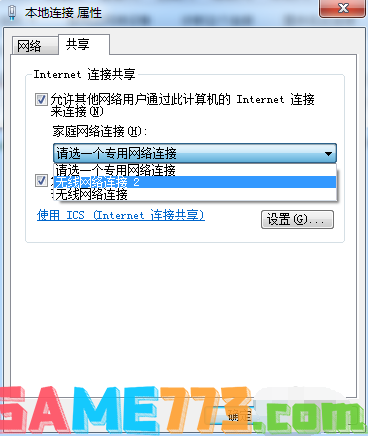
8、然后再以管理员身份输入 netsh wlan start hostednetwork。
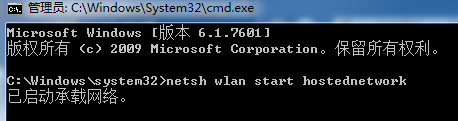
9、命令完成,在网络连接中出现创建的4Gtest虚拟网络连接,然后就可以进行连接了。
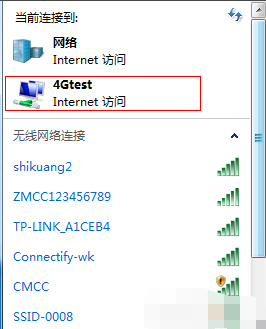
以上就是win7怎么共享wifi?的全部内容了,文章的版权归原作者所有,如有侵犯您的权利,请及时联系本站删除,更多win7共享wifi相关资讯,请关注收藏773游戏网。
下一篇:浅析纯净版win7系统启动后黑屏提示0xc000025错误的解决办法














